[Tutoriel] Comment installer et utiliser Viber sur PC
![[Tutoriel] Comment installer et utiliser Viber sur PC AndroidPIT Viber 1](https://fs.npstatic.com/userfiles/4774964/image/AndroidPIT-Viber-1-w810h462.jpg)

Si vous utilisez Viber sur Android, sachez qu'il est possible d'installer Viber sur PC et de synchroniser contacts et conversations. La méthode est simple, la voici.
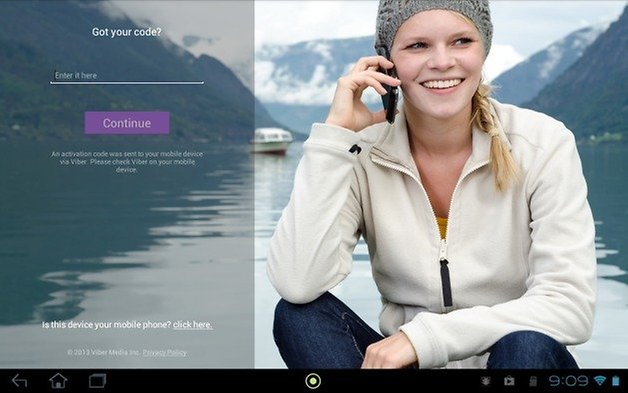
Contrairement à WhatsApp, Viber dispose d'une version PC, Mac et Linux native. Inutile d'effectuer des manipulations, comme pour installer WhatsApp sur PC. De même, si Skype et la synchronisation des messages entre appareils, ça fait trois, alors Viber est plutôt bien loti de ce côté là.
Pour commencer, téléchargez Viber sur le site officiel ici : Viber for Windows PC. Au préalable, vous devez avoir créé un compte Viber sur Android, et l'avoir activé sur votre smartphone. Sans cela, vous ne pourrez pas utiliser Viber sur PC.
Une fois l'installation terminée, Viber vous demande si vous utilisez Viber sur votre smartphone, cliquez sur oui. Ensuite, choisissez votre pays, puis attendez de recevoir le code d'activation. Ce code arrive sur la messagerie Viber. Pour info j'ai également reçu un code par SMS, considéré comme non valide par l'application Windows... L'envoi du code ne fonctionne pas tout le temps. N'hésitez pas à demander un nouveau code si vous n'avez pas reçu le premier.
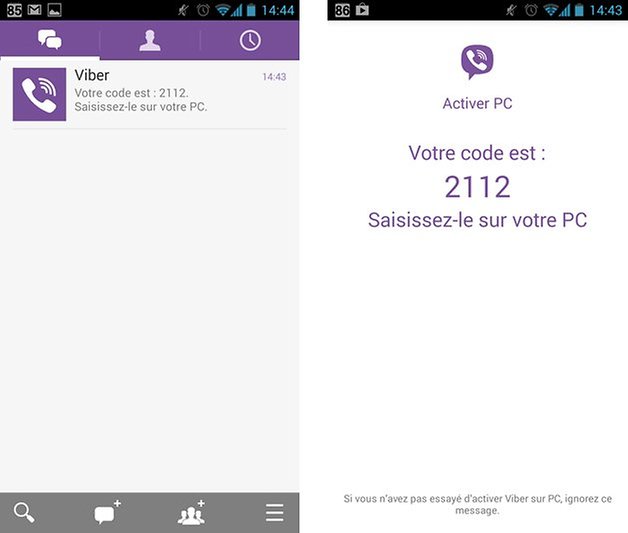
Une fois ce code de 4 chiffres entré, la connexion se fait et vos deux applications Viber, sur smartphone et sur PC sont synchronisées.
Viber vous permettra de profiter de toutes ses fonctionnalités mobile sur Windows : appels gratuits, messagerie instantanée, chat vidéo, etc.






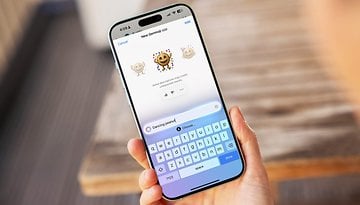









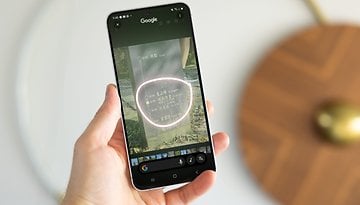


voila moi dans la premiere etape où on donne le numero je ne passe pas a la 2eme etape
bonjour s'il vous plait aidez moi à fair un compte viber à mon pc merci d'avance
Mais parfois, dans mon Viber me donner pour skaner l'image alors comment je fais pour éviter se problem si'l vous plait répondre
cool
Très pratique .